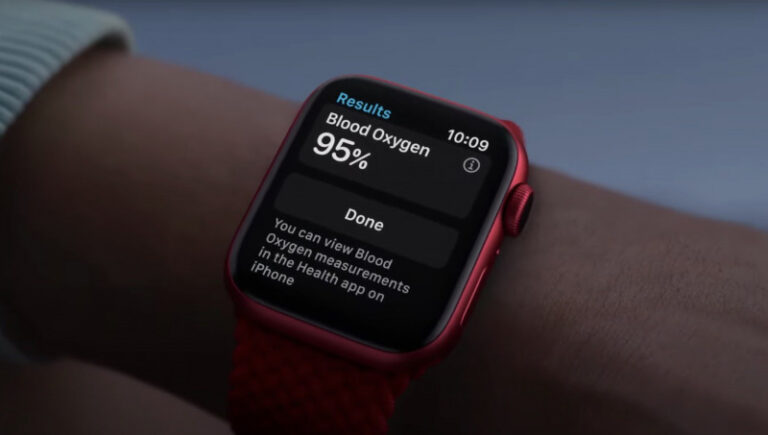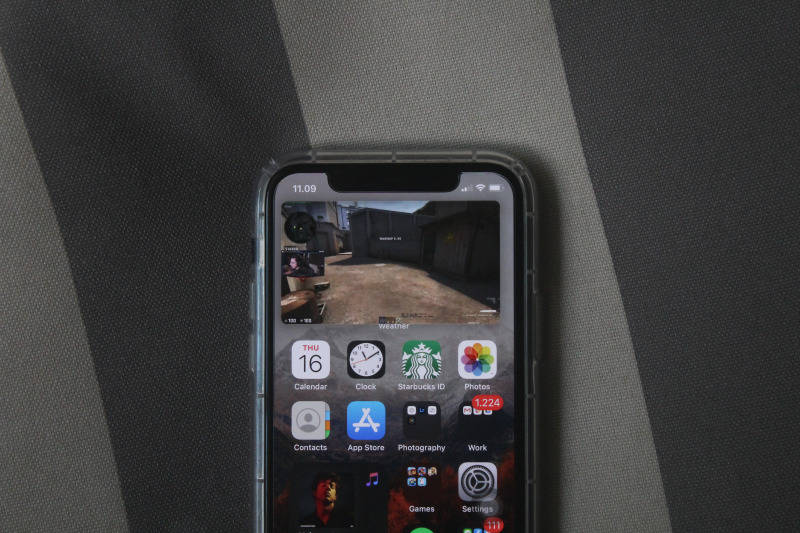
Fitur mode Picture in Picture merupakan salah satu fitur yang sangat membantu di iOS 14. Fitur ini dapat memudahkan pengguna ketika sedang menonton video di Netflix sembari melakukan hal lain seperti membuka sosmed, browsing, atau hal lainnya.
Namun pada kasus tertentu, mungkin kamu mendapati fitur Picture in Picture ini tidak muncul. Untuk itu, artikel kali ini akan memberikan beberapa tips yang bisa kamu lakukan ketika menghadapi masalah terhadap fitur Picture in Picture di iPhone.
Cek Kompatibilitas Aplikasi
Hal pertama yang perlu kamu ketahui adalah, tidak semua aplikasi pemutar video mendukung fitur Picture in Picture. Bahkan aplikasi populer seperti YouTube belum mendukung fitur ini hingga artikel ini ditulis.
Berikut beberapa aplikasi yang sudah saya coba sejauh ini dan bisa menggunakan fitur Picture in Picture:
- Apple TV
- Amazon Prime Video
- Disney+
- Disney+ Hotstar
- FaceTime
- Firefox
- Firefox Focus
- DuckDuckGo
- Google Chrome
- Microsoft Edge
- MLB
- HBO Go
- HBO Max: Stream TV & Movies
- Hulu: Stream movies & TV shows
- The NBC App – Stream TV Shows
- Netflix
- Safari
- Shazam
Pastikan Mode Picture in Picture Aktif
- Buka Settings.
- Tap opsi General.
- Tap opsi Picture-in-Picture.
- Tap (On) pada opsi Start PiP Automatically.
Atau jika posisi sebelumnya sudah On, maka kamu bisa Off lalu On kembali untuk restart fitur ini.
Restart iPhone
Ini merupakan cara paling basic yang bisa kamu lakukan jika mengalami masalah pada iPhone, terlepas apa pun masalahnya. Buka Settings > General, lalu swipe hingga paling bawah dan tap opsi Shutdown, swipe dari kiri ke kanan untuk mematikan iPhone.
Update atau Install Ulang Aplikasi
Jika fitur Picture in Picture tidak bekerja pada aplikasi tertentu, maka kamu bisa coba cek perbaruan pada aplikasi terkait (jika ada). Atau kamu bisa menghapus lalu download kembali aplikasi tersebut.
Update ke iOS Versi Terbaru (jika ada)
Memastikan iPhone telah menggunakan versi terbaru bisa menjadi pemecah masalah, karena biasanya Apple akan memperbaiki masalah yang pengguna alami melalui update iOS.
Reset iPhone
Ini bisa menjadi cara terakhir jika semua cara diatas tidak membantu. Cara ini akan mengembalikan semua pengaturan ke awal, dan akan menghapus semua apps dan data yang ada. Jadi sebelum melakukan cara ini, pastikan sudah backup data ke iCloud atau iTunes.
Buka Settings > General > Reset > Erase All Content and Settings.
Itu dia beberapa cara yang bisa kamu lakukan jika mengalami masalah pada fitur Picture in Picture. Jika kamu memiliki cara lain, pastikan untuk membagikannya melalui kolom komentar.